解决win101903更新失败的0xc1900223错误
 发布于2024-12-28 阅读(0)
发布于2024-12-28 阅读(0)
扫一扫,手机访问
有的小伙伴的电脑在更新的过程中就出现了提示更新失败0xc1900223这样的错误代码提示,对于这中问题小编觉得可以尝试先备份当前系统,然后直接在我们的电脑中下载更新后安装系统即可。
win101903更新失败0xc1900223怎么办:
一、备份系统
在更新win101903系统之前可以先备份当前系统,如果更新之后有任何不满意的地方可以方便恢复原来的系统
1、使用快捷方式“Win+i”打开“设置”,找到“更新和安全”点击进入。
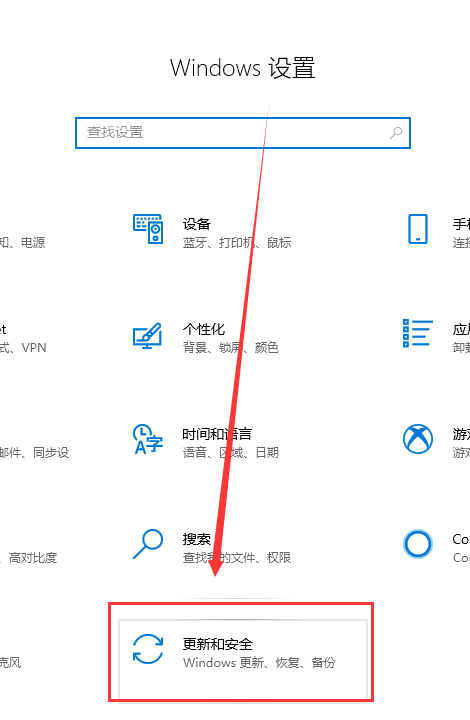
2、在左侧找到“备份”,选择右侧的转到“备份和还原”点击进入。
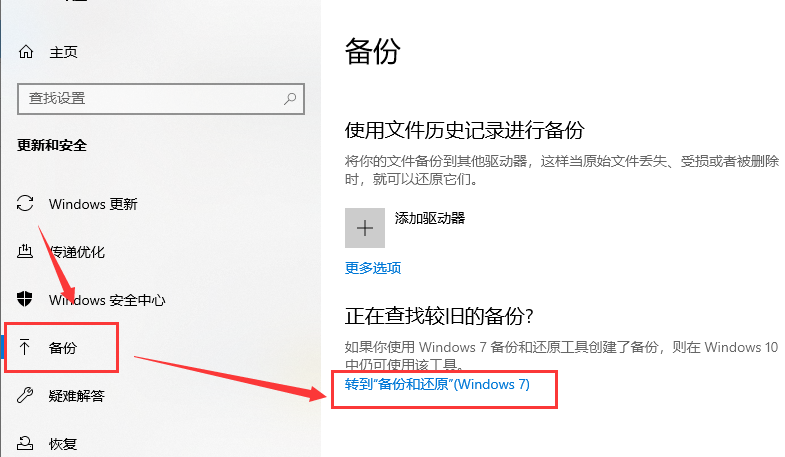
3、然后在“备份和还原”窗口中选择“设置备份”点击会显示打开备份,等待即可。
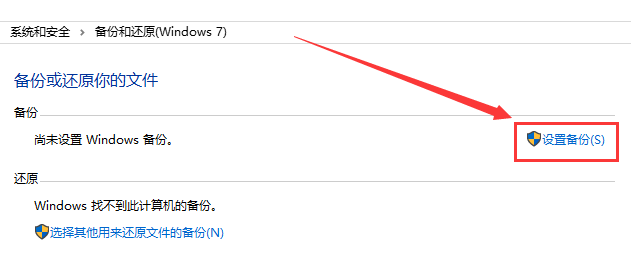
4、然后在“设置备份”中,可以选择备份的磁盘,点击下一步。
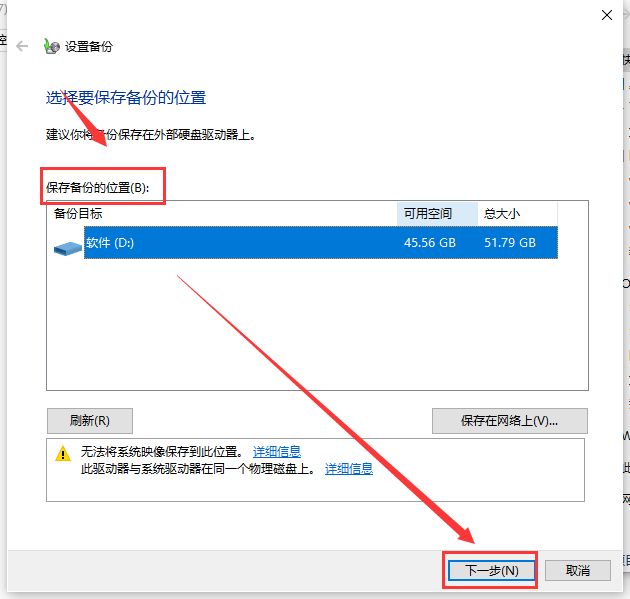
5、出现提示,选择备份内容。
这里有“让Windows选择”和“让我选择”。
根据个人情况选择一种,单击下一步。
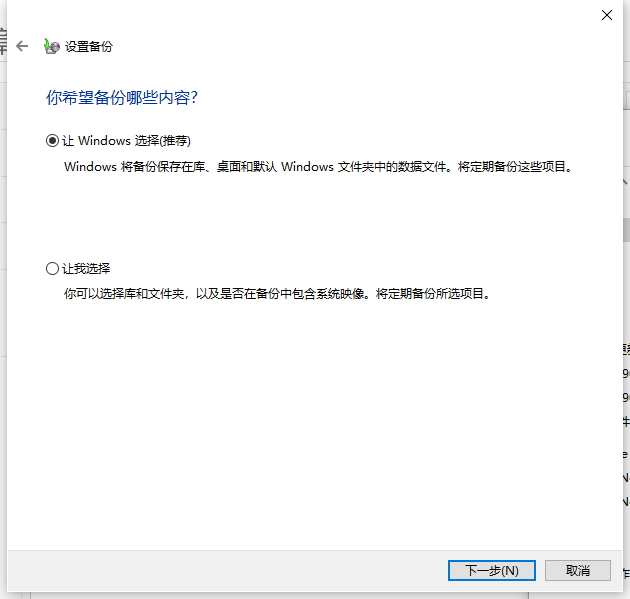
6、查看备份设置,确认无误“保存设置并运行备份”即可。
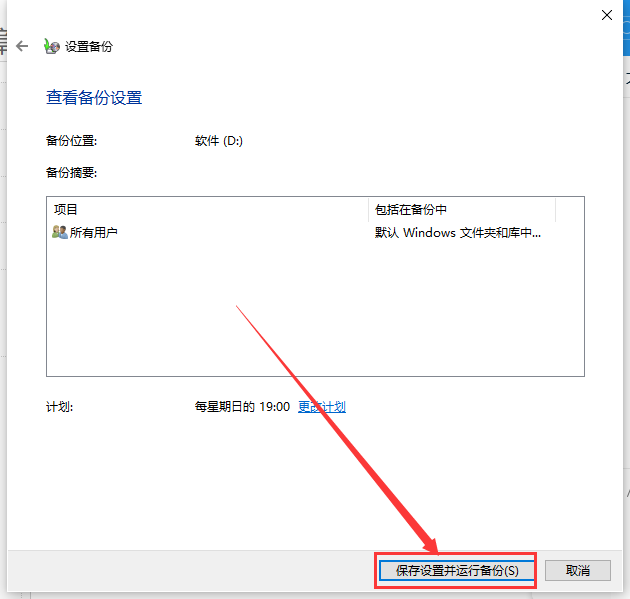
二、更新系统
1、首先依旧是打开设置,进入“更新和安全”。
2、选择左侧的windows更新,在窗口右侧可以看到现在使用的系统版本是否是最新的,
如果显示的是最新的就不需要点击检查更新了
如果不是最新版本,就需要点击检查更新选项了。或者直接点击下载。
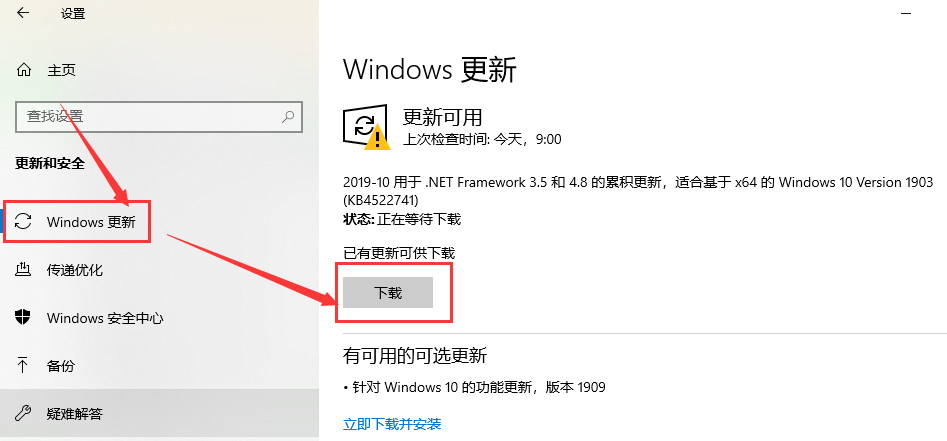
3、这里可以暂停更新7天,也可以更改使用时间段。
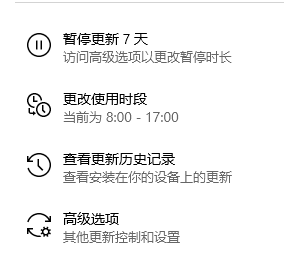
4、然后点击查看更新历史记录,这时会打开一个窗口,
如果不想电脑更新,这时可以点击卸载更新,把更新卸载掉。
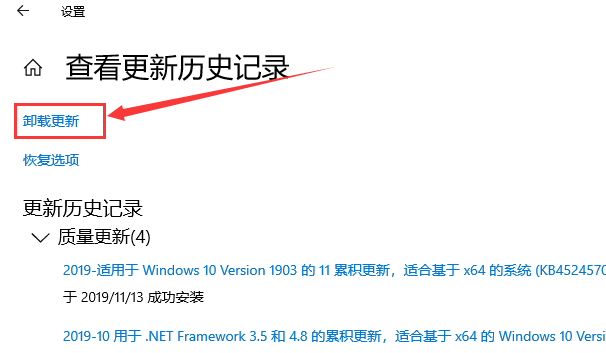
5、点击高级选项,打开高级选项设置窗口。
6、我们可以选择暂停更新的暂停时间,也可以选择下次更新的时间。
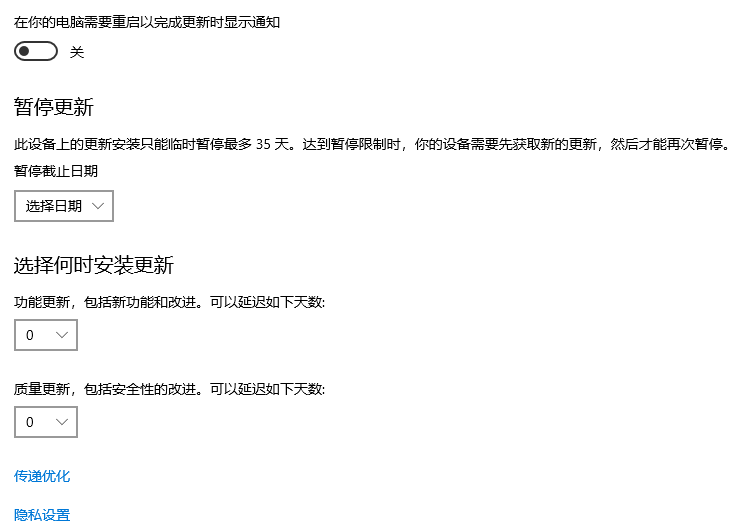
三、重装系统
如果以上方法都不可以解决问题,可以尝试重装系统来进行解决了。

下一篇:掌纹识别:手机解锁的新趋势?
产品推荐
-

售后无忧
立即购买>- DAEMON Tools Lite 10【序列号终身授权 + 中文版 + Win】
-
¥150.00
office旗舰店
-

售后无忧
立即购买>- DAEMON Tools Ultra 5【序列号终身授权 + 中文版 + Win】
-
¥198.00
office旗舰店
-

售后无忧
立即购买>- DAEMON Tools Pro 8【序列号终身授权 + 中文版 + Win】
-
¥189.00
office旗舰店
-

售后无忧
立即购买>- CorelDRAW X8 简体中文【标准版 + Win】
-
¥1788.00
office旗舰店
-
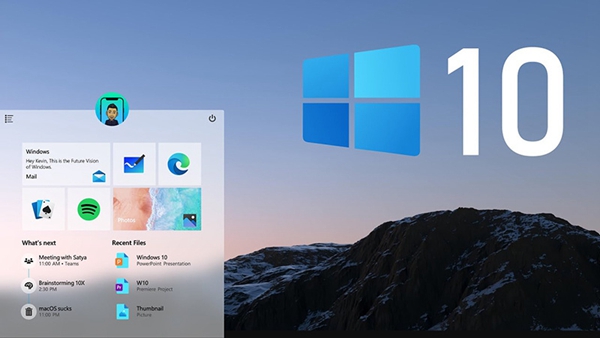 正版软件
正版软件
- win10自带浏览器无法启动的解决方法
- 如果用户在使用电脑时,遇到了Win10浏览器无法点击的问题,让人非常困扰。但请不要担心,我们为您整理了详尽的解决方案,帮助您快速恢复使用的顺畅体验!win10自带浏览器点了没反应怎么办方法一:检查鼠标或触摸板不在桌面或者其他应用程序中轻轻一试,观察是否能正常反应。若出现问题,可考虑更换或是维修。方法二:清除浏览器缓存找到浏览器内的“设置”或者“选项”菜单,然后定位到“高级设置”或者“隐私设置”部分。轻触“清除浏览数据”或者“清除缓存”,就大功告成啦!最后别忘了重新启动浏览器哟!方法三:更新浏览器版本在浏览
- 6分钟前 浏览器 win10 0
-
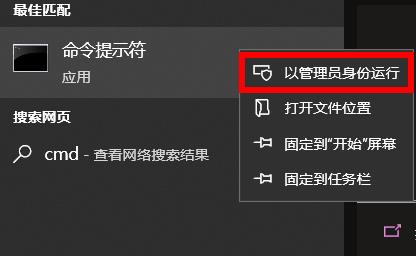 正版软件
正版软件
- 解决win10安全模式密码错误的死循环
- 很多用户们在电脑有问题的时候,都会需要进入安全模式,可是在输入密码的时候提示不对而进入死循环,这个问题该如何解决呢,今天就带来了win10安全模式密码不正确死循环解决方法。win10安全模式密码不对死循环:1、在任务栏的搜索框中输入”CMD“,右键点击命令提示符,选择以管理员身份运行,2、然后在管理员命令提示符窗口中中运行netshwinsockreset回车。3、以管理员运行命令提示符,粘贴输入下面两行指令新建一个管理员本地账户:netuserUser789456/add(User是新建账户名,7894
- 16分钟前 win 安全模式 死循环解决方法 0
-
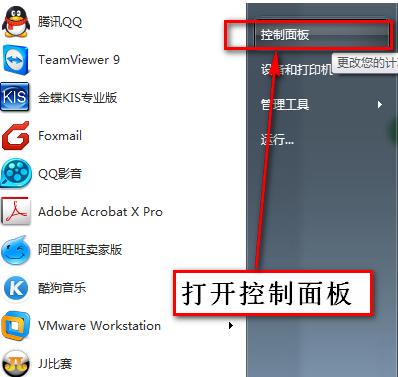 正版软件
正版软件
- 如何使用telnet命令:详细指南
- telnet是一个远程登录协议,是交互式的命令。主要被用于判断服务器服务端口是否处于开启状态。对于Telnet的认识,不同的人持有不同的观点,可以把Telnet当成一种通信协议,但是对于工作人员而言,Telnet只是一种远程登录的工具。下面,小编就来大家聊聊telnet命令的用法。telnet是Internet远程登陆服务的标准协议和主要方式,它为用户提供了在本地计算机上完成远程主机工作的能力。可有的用户在调试端口的时候发现telnet命令不能事用了,这究竟是怎么回事呢?下面,小编就来跟大家讲解telne
- 31分钟前 命令 telnet 远程命令 远程登陆 0
-
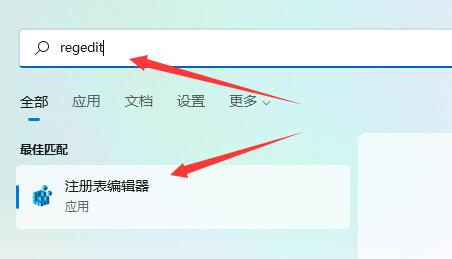 正版软件
正版软件
- 教你如何调整Win11任务栏的尺寸
- 有时候我们在操作一些软件或者是其他的内容的时候会发现自己的任务栏变得特别大,挤压了其他的软件应用的空间,这个时候我们就可以进入到注册表编辑器里面来把任务栏变小。win11任务栏怎么变小1、首先我们点击开始菜单,在上方搜索框中输入“regedit”,然后点击注册表编辑器打开。2、打开注册表后,我们直接将如下路径复制到上面的路径中:“HKEY_CURRENT_USER\Software\Microsoft\Windows\CurrentVersion\Explorer\Advanced”3、然后在其中新建一个
- 46分钟前 教程 win 任务栏设置 0
-
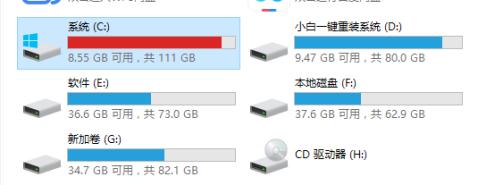 正版软件
正版软件
- 解决电脑C盘空间不足的有效方法
- 第一:养成日常清理垃圾的习惯很多朋友的电脑买回来后基本没有清理过系统的垃圾和缓存,一旦时间长了会导致系统盘空间变小和电脑运行变慢。解决方法:建议养成定期清理系统垃圾,对桌面文件整理,回收站的垃圾删除,可以尝试360或者电脑管家,一般一周一次,习惯因人而异。第二:软件安装位置调整很多朋友安装软件的时候都会默认安装地址,其实默认安装位置就是系统C盘了,而往往很多安装软件都带捆绑,没过一段时间系统c盘就会满了。解决方法:在安装软件的时候注意一下带捆绑或者全家桶安装的,以及把不常用的软件安装到除系统盘外的盘符,这
- 56分钟前 电脑 系统盘 c盘 0
最新发布
-
 1
1
- KeyShot支持的文件格式一览
- 1661天前
-
 2
2
- 优动漫PAINT试用版和完整版区别介绍
- 1701天前
-
 3
3
- CDR高版本转换为低版本
- 1846天前
-
 4
4
- 优动漫导入ps图层的方法教程
- 1701天前
-
 5
5
- ZBrush雕刻衣服以及调整方法教程
- 1697天前
-
 6
6
- 修改Xshell默认存储路径的方法教程
- 1713天前
-
 7
7
- Overture设置一个音轨两个声部的操作教程
- 1691天前
-
 8
8
- PhotoZoom Pro功能和系统要求简介
- 1867天前
-
 9
9
- CorelDRAW添加移动和关闭调色板操作方法
- 1739天前
相关推荐
热门关注
-

- Xshell 6 简体中文
- ¥899.00-¥1149.00
-

- DaVinci Resolve Studio 16 简体中文
- ¥2550.00-¥2550.00
-

- Camtasia 2019 简体中文
- ¥689.00-¥689.00
-

- Luminar 3 简体中文
- ¥288.00-¥288.00
-

- Apowersoft 录屏王 简体中文
- ¥129.00-¥339.00